吸顶wifi路由器性能如何?适合哪些家庭使用?
8
2025-04-17
随着网络技术的不断发展,无线网络(wifi)已经成为家庭娱乐的重要组成部分。对于传统的网线版机顶盒,用户可能会因为布线限制、美观等因素想要升级成wifi版,以享受无线带来的便利。如何顺利将网线版机顶盒升级为wifi版呢?本文将为你详细解答,并提供操作指南。
我们需要了解为何要进行升级。网线版机顶盒虽然稳定,但在布线、移动性和美观度方面存在一些局限性。升级为wifi版机顶盒,可以让用户摆脱线缆的束缚,更加自由地享受高清视频和互动服务。

在开始升级之前,确保你的网线版机顶盒支持无线功能。你可以查看机顶盒的说明书或咨询生产商,确认是否有内置的wifi模块或者是否可以外接无线网卡。

如果没有内置wifi模块,你需要购买一个兼容的无线网卡。在选购时,注意以下几点:
1.兼容性:确保选购的网卡与你的机顶盒型号相匹配。
2.无线标准:选择支持802.11b/g/n/ac/ax等最新无线标准的网卡,以获得更快的速度和更好的兼容性。
3.驱动程序:购买带有易于安装的驱动程序或即插即用的网卡,以简化升级过程。
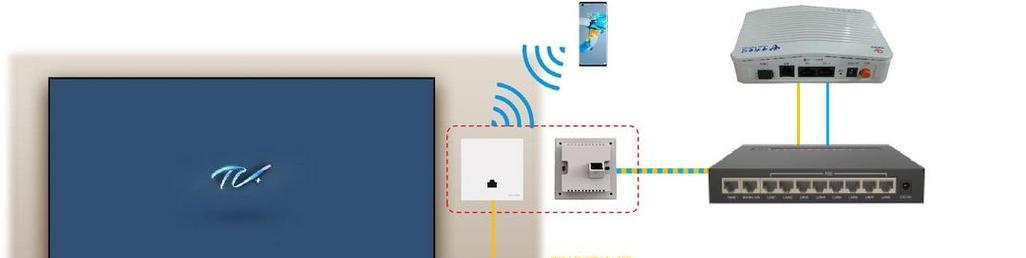
步骤1:准备必要的工具和设备
确保你有以下工具和设备:
无线网卡
机顶盒用户手册
一台可以上网的电脑或智能手机,用于下载驱动程序
步骤2:关闭机顶盒并断开电源
为安全起见,在进行硬件升级前,务必关闭机顶盒并断开电源。
步骤3:安装无线网卡
1.将无线网卡插入机顶盒的USB接口。
2.确认网卡与机顶盒接触良好。
步骤4:连接电源并打开机顶盒
连接电源并打开机顶盒,让系统自动识别新硬件。
步骤5:安装驱动程序
1.如果网卡带有安装光盘,请按照说明书提示安装驱动程序。
2.如果没有光盘,你可以连接机顶盒到一台电脑上,从机顶盒的存储设备中找到驱动程序安装文件,或者从网卡生产商的官方网站下载驱动程序。
步骤6:配置无线网络
1.机顶盒启动后,进入设置菜单。
2.选择网络设置,选择wifi网络并搜索可用的网络。
3.输入你的无线网络密码,完成连接。
步骤7:测试网络连接
完成以上步骤后,测试机顶盒是否能够顺利连接网络,并且播放视频流或进行其他网络操作。
问题1:网卡安装后机顶盒无法启动
解决方法:检查网卡安装是否正确,或者重新尝试安装网卡。如问题依旧,请咨询机顶盒或网卡的客服支持。
问题2:机顶盒无法找到无线网络
解决方法:确保机顶盒距离无线路由器在有效范围内,避免物理障碍物。同时,确认无线路由器正常工作,并重启机顶盒尝试重新搜索网络。
问题3:视频播放卡顿
解决方法:检查wifi信号强度,可能需要优化无线网络环境。确认机顶盒硬件性能是否满足高清视频播放要求。
将网线版机顶盒升级为wifi版是一项相对简单的过程,只要按照正确步骤操作,并选购合适的无线网卡,大多数用户都可以顺利实现这一升级。通过无线连接,你将能够享受到更加灵活和便捷的家庭娱乐体验。如果你在升级过程中遇到任何问题,希望本文提供的解决方案能够助你一臂之力。
版权声明:本文内容由互联网用户自发贡献,该文观点仅代表作者本人。本站仅提供信息存储空间服务,不拥有所有权,不承担相关法律责任。如发现本站有涉嫌抄袭侵权/违法违规的内容, 请发送邮件至 3561739510@qq.com 举报,一经查实,本站将立刻删除。